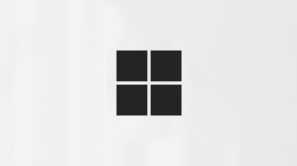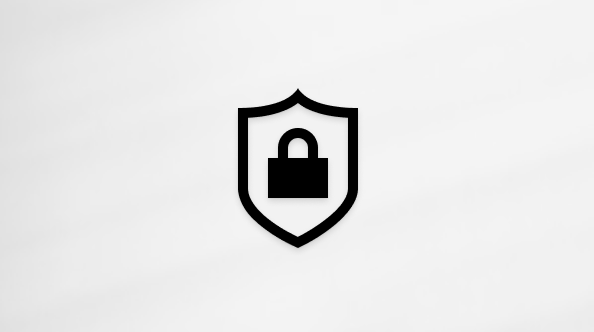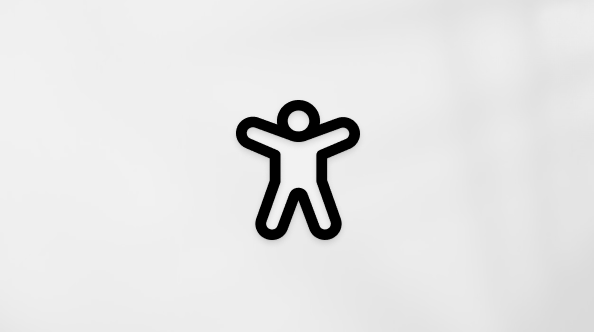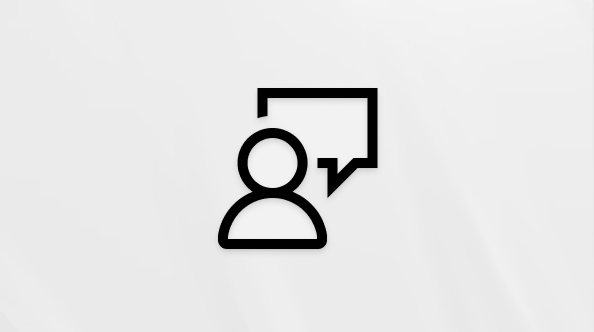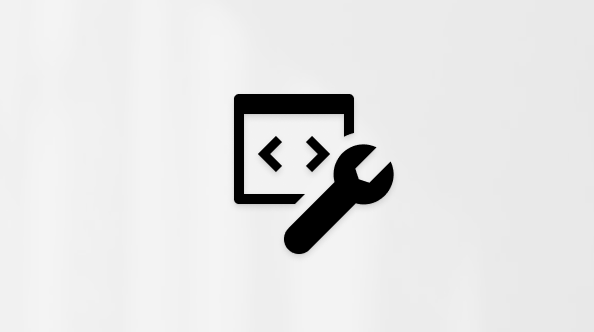Spostare i file con Backup e ripristino
Si applica a
Il supporto per Windows 10 terminerà a ottobre 2025
Dopo il 14 ottobre 2025, Microsoft non fornirà più aggiornamenti software gratuiti da Windows Update, assistenza tecnica o correzioni per la sicurezza per Windows 10. Il PC continuerà a funzionare, ma ti consigliamo di passare a Windows 11.
Puoi usare la funzionalità Backup e ripristino del PC per spostare tutti i tuoi file preferiti da un PC windows 7 o Windows 8.1 precedente a un nuovo dispositivo Windows. Questa opzione è consigliabile quando usi un dispositivo di archiviazione esterno. Ecco come spostare i file tramite Backup e ripristino.
Suggerimento: Il video non è nella lingua desiderata? Provare a selezionare Sottotitoli
Note: Per spostare i file sono necessari gli elementi seguenti:
-
Un dispositivo di archiviazione esterno, ad esempio un'unità USB, una scheda SD o un disco rigido esterno
-
Il tuo vecchio PC Windows
-
Il tuo nuovo dispositivo Windows
Eseguire il backup dei file da un PC Windows
Segui i passaggi seguenti nel tuo PC Windows:
-
Seleziona il pulsante Start , quindi Pannello di controllo >Sistema e sicurezza > Backup e ripristino
-
Seleziona Configura backup
-
Connetti il dispositivo di archiviazione esterno al VECCHIO PC Windows e quindi seleziona Aggiorna
-
In Destinazione backup seleziona il dispositivo di archiviazione esterno e quindi seleziona Avanti
-
Seleziona Consentimi di scegliere > Avanti
-
Per impostazione predefinita, verrà eseguito il backup di tutti i file in Documenti, Musica, Immagini e Video. È possibile eseguire il backup di altri file espandendo i percorsi in Computer e selezionando le cartelle di cui eseguire il backup
-
Deseleziona la casella di controllo Includi un'immagine di sistema delle unità e quindi seleziona Avanti
-
Selezionare Cambia pianificazione
-
Deseleziona la casella di controllo Esegui backup in base a una pianificazione e quindi seleziona OK
-
Seleziona Salva impostazioni ed esegui backup per avviare il backup dei file nel dispositivo di archiviazione esterno
-
Rimuovi in modo sicuro l'unità per garantire che nessun file venga perso o danneggiato. Per rimuovere il dispositivo, seleziona Espelli prima di scollegare l'unità dal PC
Ripristinare i file nel nuovo dispositivo Windows
Segui i passaggi seguenti nel tuo nuovo dispositivo Windows:
-
Connettere il dispositivo di archiviazione esterno in cui è stato eseguito il backup dei file al dispositivo Windows
-
Seleziona il pulsante Start e quindi seleziona Impostazioni
-
Seleziona Aggiornamento & sicurezza > backup > Vai a backup e ripristino (Windows 7)
-
Seleziona Seleziona un altro backup da cui ripristinare i file
-
Seleziona il backup creato dal PC Windows precedente e quindi seleziona Avanti
-
Seleziona la casella di controllo Seleziona tutti i file da questo backup e quindi seleziona Avanti
-
Per impostazione predefinita, i file del backup verranno ripristinati nella stessa posizione nel nuovo dispositivo Windows. È possibile scegliere un percorso diverso per spostare i file selezionando Nel percorso seguente e quindi fornendo il percorso a una nuova posizione di destinazione
-
Seleziona Ripristina per avviare il ripristino dei file nel nuovo dispositivo Windows